Cómo restablecer de fábrica una Mac
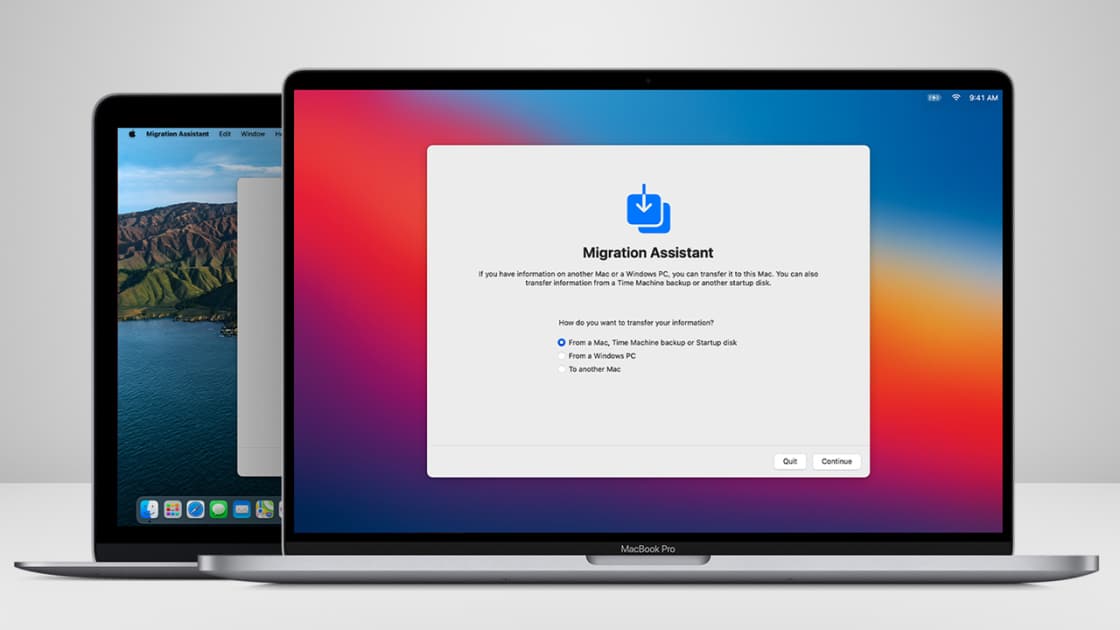
Las computadoras Mac son generalmente confiables. Pero como ocurre con cualquier computadora, a veces las cosas salen mal. Sin embargo, antes de gastar mucho en una nueva Mac, intente un restablecimiento de fábrica, que borra su computadora y reinstala una versión limpia de macOS. Un restablecimiento de fábrica es también la mejor manera de preparar su vieja computadora para un nuevo propietario y asegurarse de que ningún dato sobrante caiga en las manos equivocadas.
El proceso ha sido el mismo durante años en Mac con procesadores Intel, sin embargo, el cambio al silicio de Apple ha alterado ligeramente el método para limpiar y reinstalar el sistema operativo. Aquí se explica cómo borrar su disco duro y reinstalar el sistema operativo en su Mac, ya sea que tenga el chip M1 de Apple o que tenga componentes Intel.
Ingrese al modo de recuperación
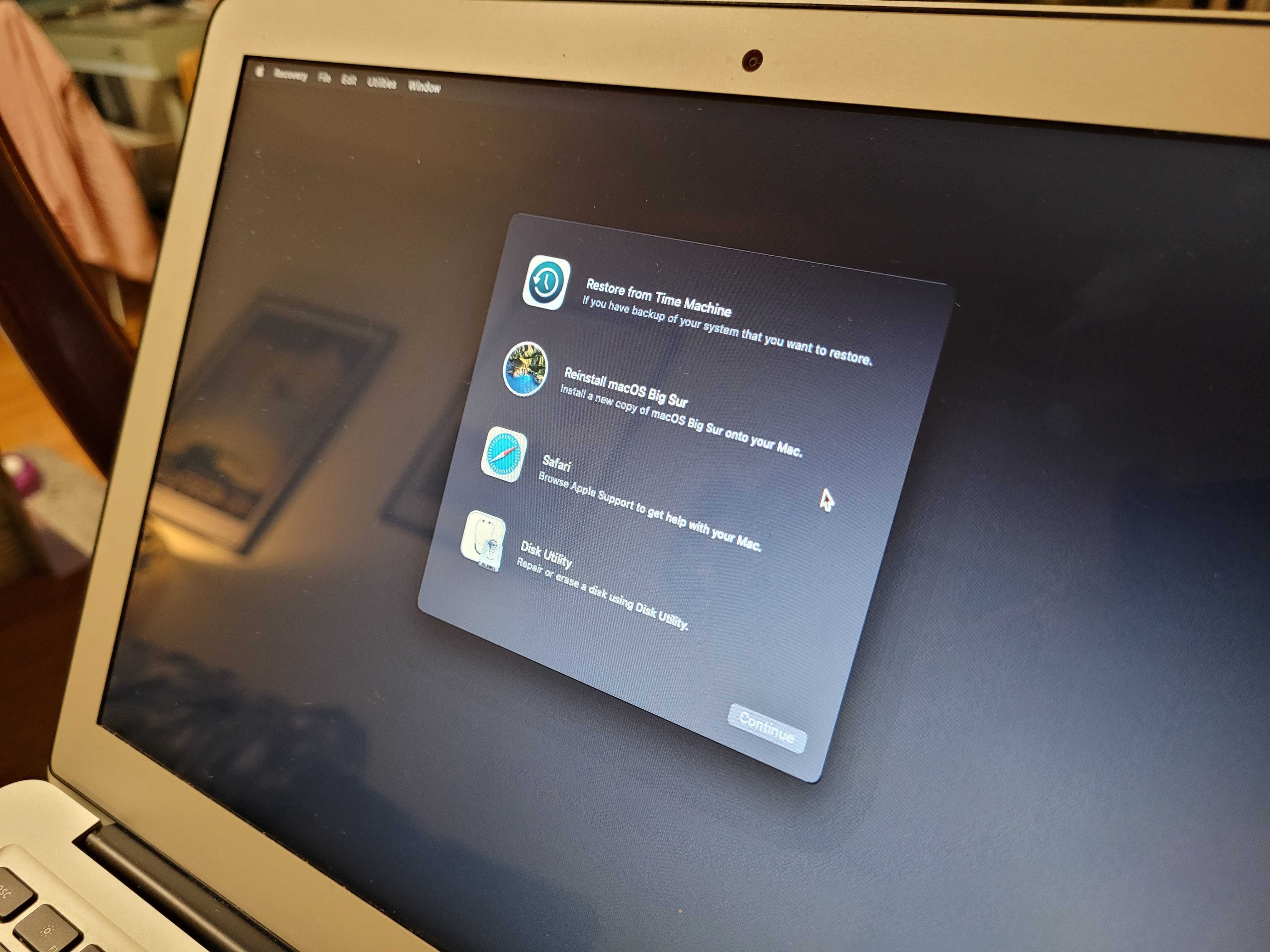
Para acceder a las opciones para borrar sus datos y reinstalar el sistema operativo, debe ingresar MacOS Recovery. Sin embargo, con el lanzamiento de las nuevas Mac, ahora hay dos formas diferentes de hacerlo, dependiendo del chip dentro de su computadora.
Para Mac con procesador Intel
Para Mac con un procesador Intel, mantenga presionado el botón de encendido, luego elija la opción Reiniciar en el menú emergente. De lo contrario, abra el icono de Apple en la esquina superior izquierda de la pantalla y elija Reiniciar. Desde aquí, mantén presionado Comando + R hasta que aparezca el logotipo de Apple. Suelta las teclas y deja que la Mac se inicie y se abra en Recuperación.
Para Mac Apple basadas en silicona
Las Mac que usan silicona de Apple requieren un método diferente en el que debes apagar la computadora por completo. Abra el menú Apple y seleccione Apagar o mantenga presionado el botón de encendido y seleccione Apagar en el menú emergente. Mantenga presionado el botón de encendido para encender la Mac nuevamente y manténgalo presionado durante varios segundos hasta que vea “Cargando opciones de inicio”. Seleccione Opciones en la pantalla de inicio para ingresar a Recuperación de macOS.
Si se encuentra en una situación en la que su computadora está congelada y los medios normales de restablecimiento no funcionan, pruebe el Control + Comando + Expulsar (o botón de encendido) atajo.
Borra tus datos
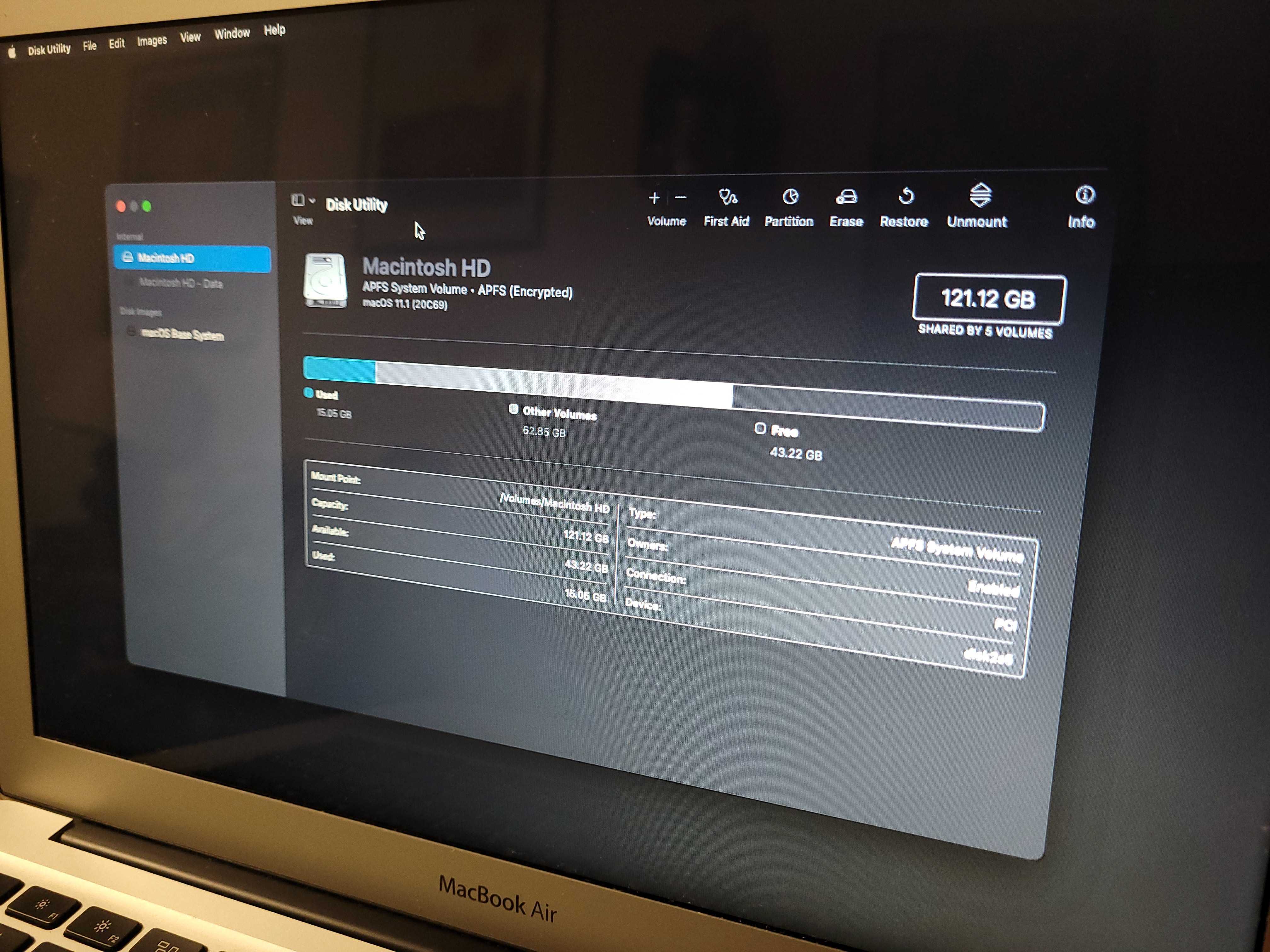
Independientemente de su método para llegar aquí, debe seleccionar un usuario con privilegios de administrador e ingresar sus credenciales de cuenta antes de obtener acceso a las opciones de inicio de la computadora. Una vez que esté completamente en Recuperación de macOS, seleccione Utilidad de Discos para limpiar el disco duro.
En el menú Utilidad de Discos, elija la unidad Macintosh HD bajo el encabezado Interno y haga clic en Borrar en la barra de herramientas superior. Aparecerá un cuadro de diálogo solicitando el nombre y formato de la unidad. Mantenga el nombre como Macintosh HD y asegúrese de que el formato esté configurado en APFS o Mac OS Extended (con registro).
Haga clic en Borrar grupo de volumen (o Borrar si ese botón no se muestra) para limpiar la unidad, luego asegúrese de que cualquier otra unidad interna también se borre para borrar completamente la computadora y evitar cualquier error durante el proceso de reinstalación. Salga de la ventana de la Utilidad de Discos para volver a la pantalla de Recuperación.
Tenga en cuenta que una vez finalizado este proceso, ya no podrá recuperar los datos eliminados que quedaron en la unidad. Si cree que aún puede necesitar lo que está en su disco duro, le recomendamos que primero haga una copia de seguridad a través de Time Machine o sincronice archivos importantes con iCloud.
Recomendado por nuestros editores
Reinstalar y restaurar
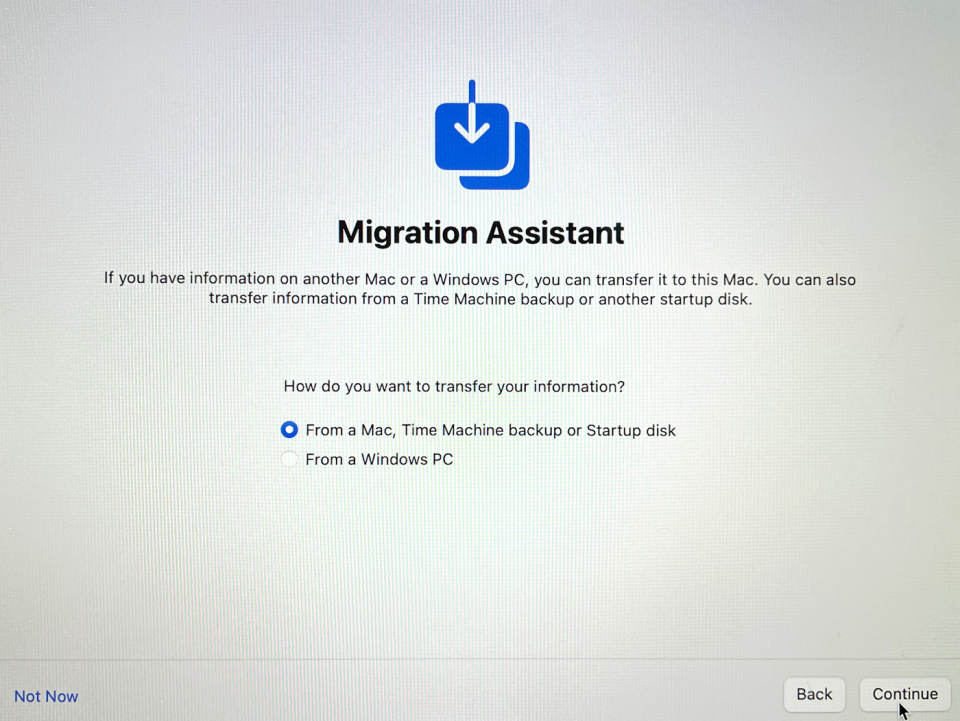
Si planea vender la computadora, puede detenerse aquí y dejar que el nuevo propietario instale una versión limpia de macOS. Para aquellos que planean mantener su Mac, el siguiente paso debería ser reinstalar macOS en la computadora.
Su computadora debe estar conectada a una fuente de alimentación y conectada a Internet. De vuelta en la pantalla de utilidades de macOS, haga clic en Reinstalar macOS y siga las instrucciones para descargar una nueva versión del sistema operativo.
Si guardó sus archivos a través de una copia de seguridad de Time Machine, ahora puede restaurar esos archivos a través del Asistente de migración como parte del proceso de reinstalación. Se le preguntará si desea transferir información desde otra Mac o una copia de seguridad de Time Machine. Seleccione Time Machine y continúe con el proceso para restaurar sus archivos.
Si decidió no realizar esta acción mientras limpiaba su Mac, puede volver a la pantalla de recuperación de macOS y elegir la opción Restaurar desde la copia de seguridad de Time Machine. Seleccione la copia de seguridad adecuada de la lista para reinstalar sus archivos guardados.





